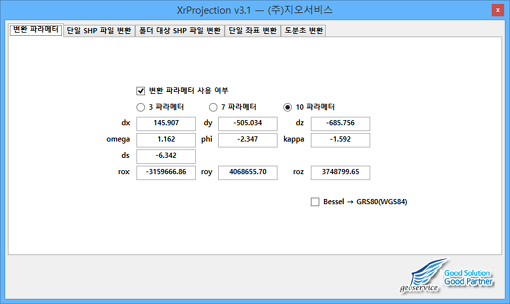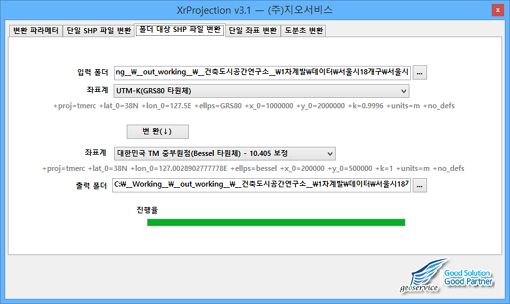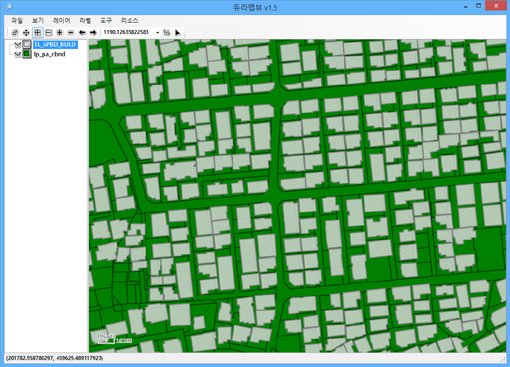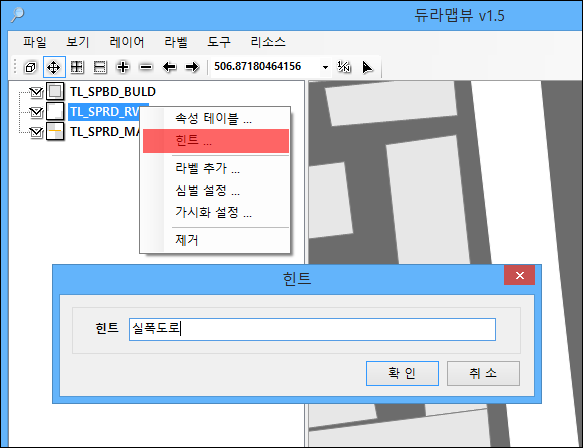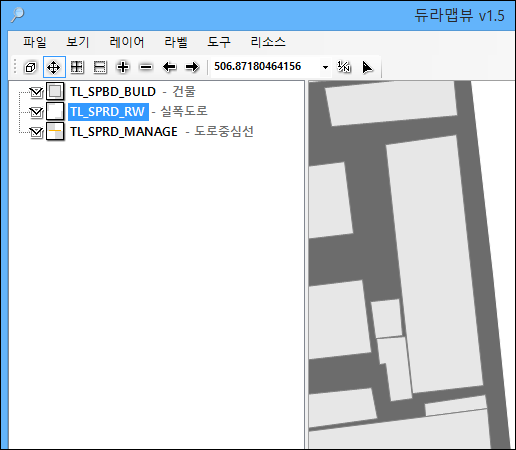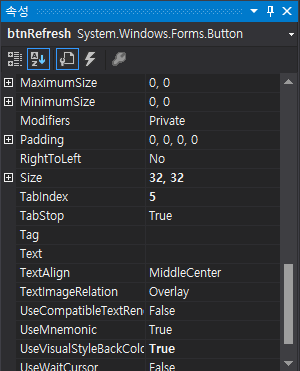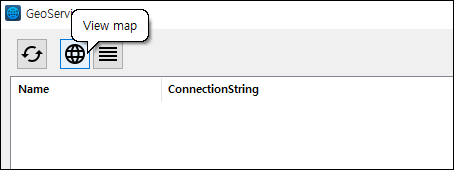구주소를 도로명 기반의 새주소로 변환하는 툴입니다. 구주소가 저장된 CSV 파일을 사용하여 새주소로 쉽고 빠르게 변환할 수 있습니다. 아래는 엑셀에서 만들어 CSV로 저장한 파일입니다.
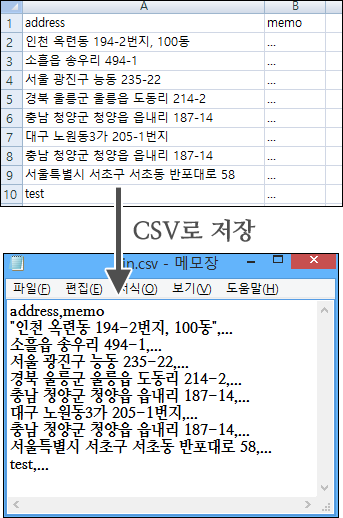
그리고 XrOldAddressToNew 툴을 실행하여 아래의 3가지를 입력합니다.
- 주소 읽기 버튼을 클릭하여 CSV 파일을 지정함
- 주소필드의 컴보박스에서 주소로 사요할 필드를 지정
- 결과 CVS 파일 버튼을 클릭하여 새주소로 변환되어 저장어 생성될 CSV 파일을 지정
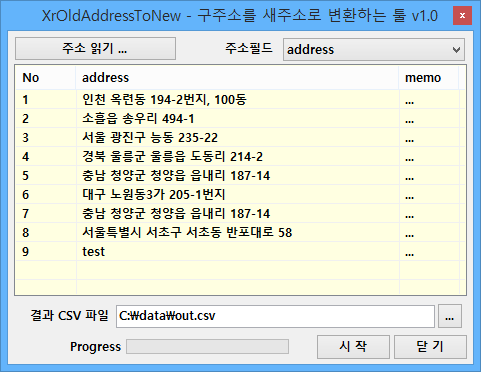
시작 버튼을 클릭하면 다음과 같이 새주소로 변환됩니다.
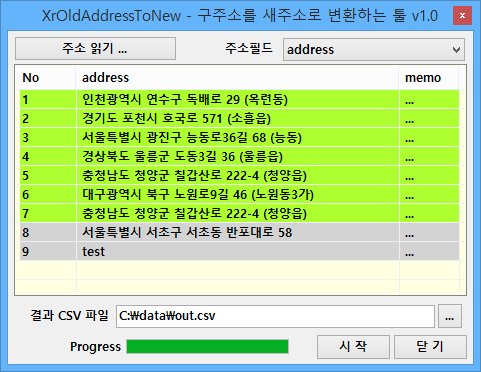
초록색으로 표시된 항목은 구주소를 새주소로 성공적으로 변환한 경우이고 회색의 경우 입력 주소가 이미 새주소이거나 변환할 수 없는 주소인 경우입니다. 성공적으로 변환된 것과 변환하지 못한 것 모두를 결과 CSV 파일로 저장됩니다.
이렇게 새롭게 생성된 도로명에 대한 CSV는 도로명주소 변환툴인 GeoCoder-Xr을 통해 SHP 파일로 변환될 수 있습니다.
이 프로그램은 DuraMap-Xr 컴포넌트를 필요로 합니다. 만약 이전에 DuraMap-Xr을 설치하지 않았다면 DuraMap-Xr의 설치를 위해 아래의 프로그램을 다운로드 받아 실행하시기 바랍니다.
XrOldAddressToNew은 다음 URL을 통해 다운로드 받을 수 있으며 해당 업무에 자유롭게 사용하실 수 있습니다.